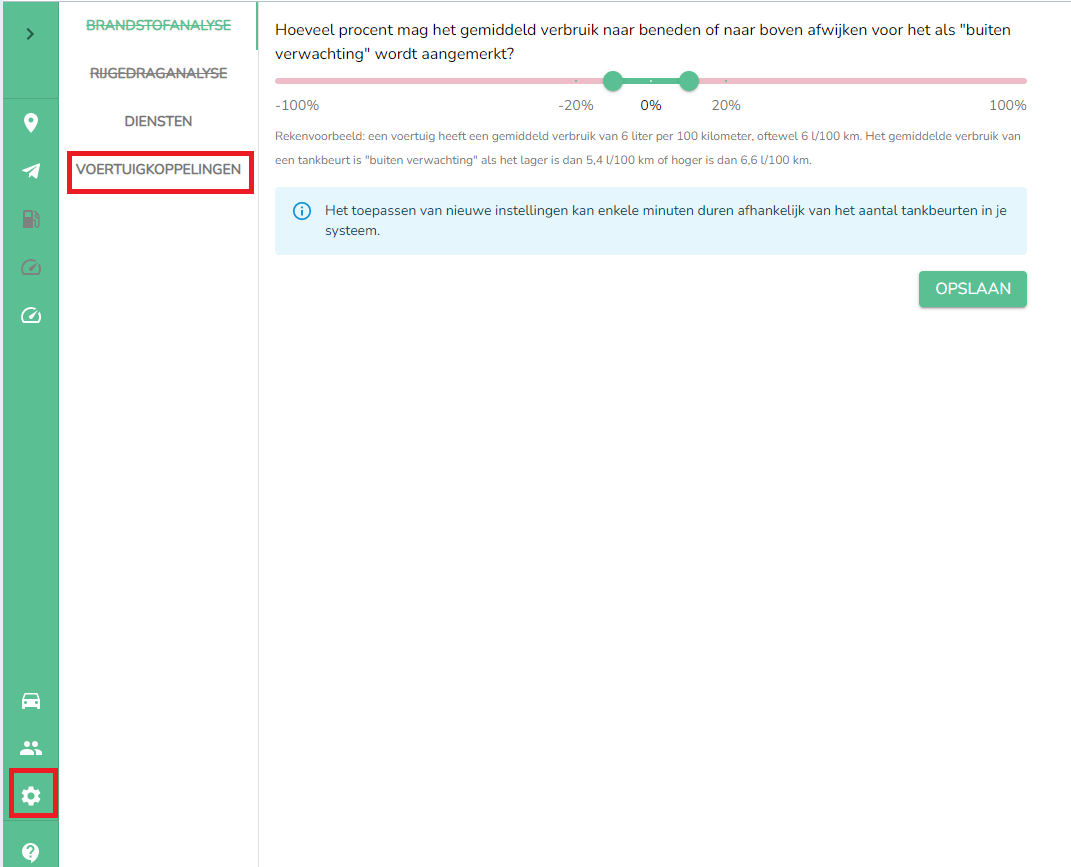

4.1 Indien Tesla: Zorg dat alle vinkjes ('Profielinformatie', 'Voertuiginformatie' en 'Voertuiglocatie') aangevinkt zijn voor toegang.


Let op: Afhankelijk van de gekozen koppeling verschilt het aan gegevens die binnen komen en zijn er mogelijk aanvullende abonnementen nodig van de autofabrikant. Bij bepaalde merken is het daarom een optie om naast de voertuigkoppeling ook een ecobox te koppelen.
| Track & trace | Rittenregistratie | Brandstofanalyse | Rijgedrag | Laadgegevens | Aanvullende eisen | |
| Tesla | Ja | Ja | Ja | Deels, alleen snelheid | Ja | Bij het koppelen van account: Zorg dat minimaal Profielinformatie en Voertuiginformatie geselecteerd zijn voor toegang. |
| Skoda | Ja, alleen parkeerlocaties | Ja, op basis van parkeerlocaties en km-standen | Ja | Aanvullende ecobox nodig | Ja | Skoda Care Connect - Remote access (menu/gebruikers) |
| Volkswagen (ID) | Ja, alleen parkeerlocaties | Ja, op basis van parkeerlocaties en km-standen | Ja | Aanvullende ecobox nodig, in ontwikkeling | Ja | Wagen-/gebruiksgegevens en positiegegevens verzenden moeten aan staan in infotainment systeem. (Via Gebruiker>Privésfeerinstellingen) |
| Audi | Ja, alleen parkeerlocaties | Ja, op basis van parkeerlocaties en km-standen | Ja | Aanvullende ecobox nodig, in ontwikkeling | Ja | n.n.b. |
Voor meer informatie over het toevoegen van voertuigen, zie het kennisbank artikel.
Staat het gewenste merk er nog niet bij? Laat het ons weten!
Was dit artikel nuttig?
Dat is fantastisch!
Hartelijk dank voor uw beoordeling
Sorry dat we u niet konden helpen
Hartelijk dank voor uw beoordeling
Feedback verzonden
We stellen uw moeite op prijs en zullen proberen het artikel te verbeteren